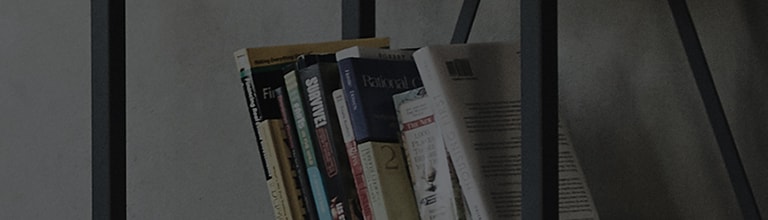Da biste vidjeli čišći i svjetliji zaslon, morate postaviti razlučivost na optimalnu razlučivost koju podržava monitor.
Ako se na zaslonu monitora prikaže poruka o optimalnoj razlučivosti, promijenite razlučivost i okomitu frekvenciju na optimalnu postavku.
Da biste provjerili optimalnu razlučivost monitora, trebali biste provjeriti priručnik za proizvod ili početnu stranicu s informacijama o proizvodu.
Općenito, ako je spojen na računalo, automatski se odabire optimalna razlučivost.
Probaj ovo
Desnom tipkom miša kliknite u pozadini i odaberite [Postavke zaslona].
U [Display resolution] (Razlučivost zaslona) odaberite optimalnu razlučivost za monitor.
Odaberite [Napredne postavke zaslona].
Idite na [Svojstva adaptera zaslona za zaslon 1] → [Monitor] → [Brzina prikaza zaslona] i odaberite optimalnu okomitu frekvenciju.
U slučaju vanjske opreme koja nije računalo, idite na postavku izlaza slike za opremu i odaberite optimalnu razlučivost i vertikalnu frekvenciju za monitor.
Ovaj je vodič izrađen za sve modele, tako da se slike ili sadržaj mogu razlikovati od vašeg proizvoda.